
向日葵遠(yuǎn)程控制端app怎么手機(jī)遠(yuǎn)程控制電腦?
1、向日葵遠(yuǎn)程控制端app,支持多種登錄方式,包括手機(jī)號(hào)、賬號(hào)、微信或企業(yè)方式,為用戶(hù)提供便捷的接入體驗(yàn)。
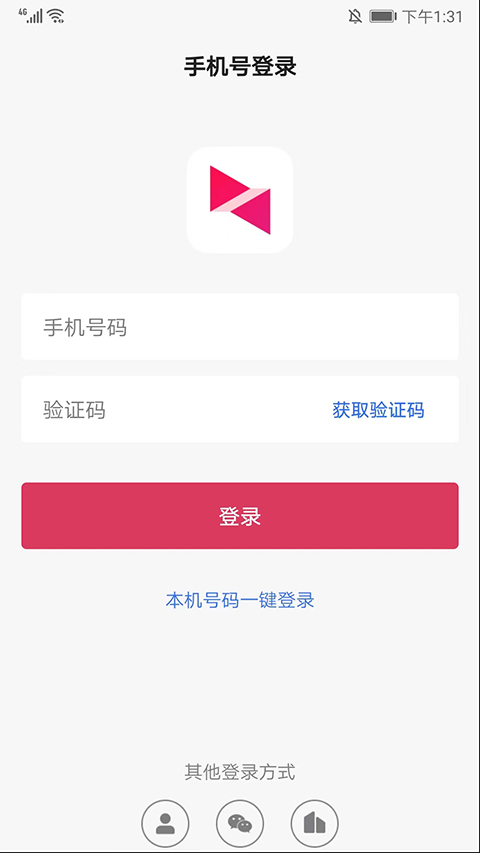
2、用戶(hù)進(jìn)入【設(shè)備】界面后,可通過(guò)點(diǎn)擊右上角的【+號(hào)】圖標(biāo),輕松實(shí)現(xiàn)電腦設(shè)備、移動(dòng)設(shè)備的控制,以及智能硬件的添加,滿(mǎn)足多樣化的使用需求。
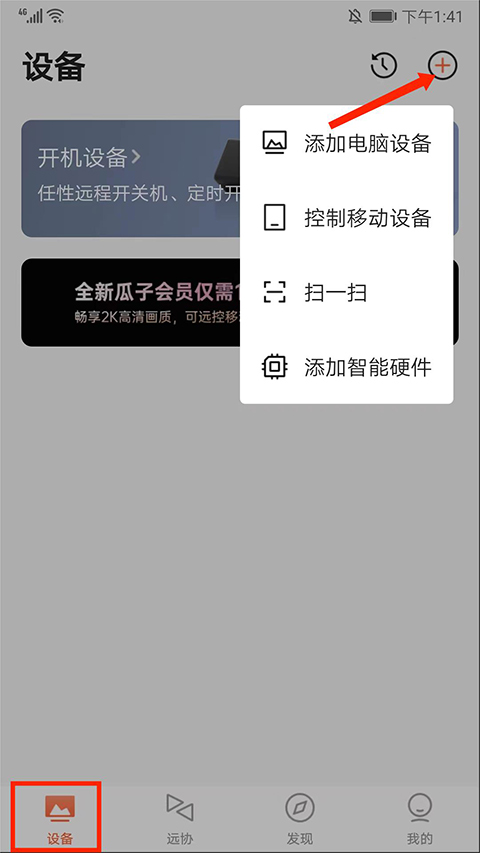
3、在【遠(yuǎn)協(xié)】界面,用戶(hù)可充分利用遠(yuǎn)程協(xié)助功能,實(shí)現(xiàn)高效的技術(shù)支持與協(xié)作。
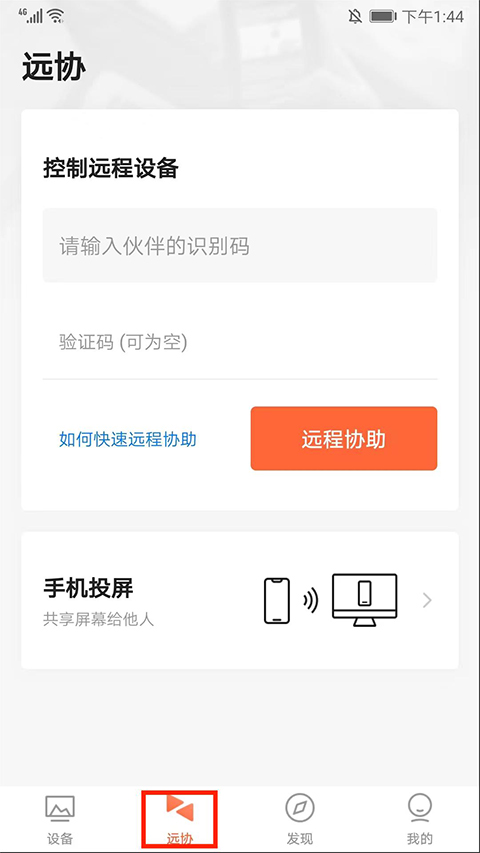
4、只需依次輸入【伙伴識(shí)別碼】和【驗(yàn)證碼】,點(diǎn)擊【遠(yuǎn)程協(xié)助】選項(xiàng),即可迅速開(kāi)啟遠(yuǎn)程協(xié)助之旅。
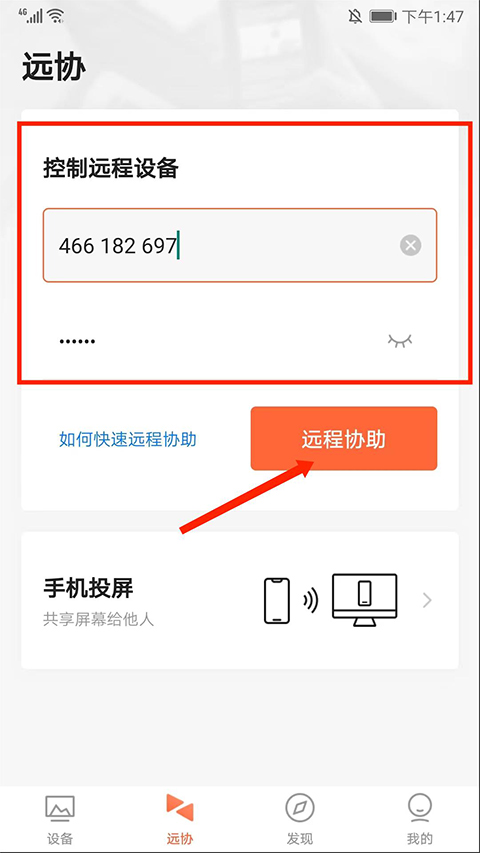
5、如圖所示,遠(yuǎn)程桌面正在登錄中,體驗(yàn)即將開(kāi)始。
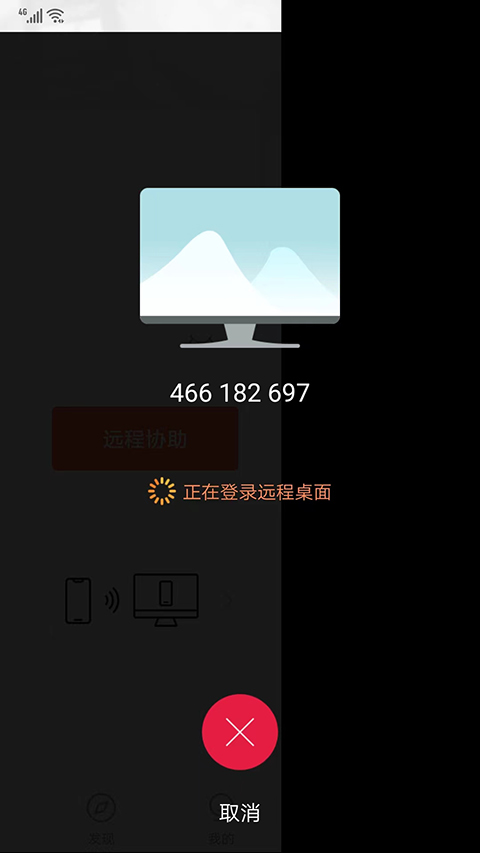
6、登錄成功后,點(diǎn)擊右上方的【鼠標(biāo)】圖標(biāo),即可在手機(jī)端上靈活模擬鼠標(biāo)操作,掌控一切。
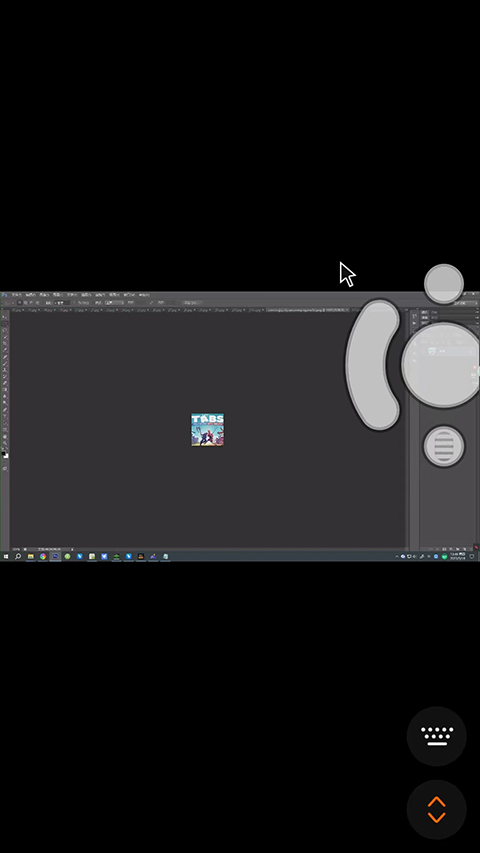
7、選擇右下方的【鍵盤(pán)】圖標(biāo),可進(jìn)行模擬鍵盤(pán)輸入和快捷鍵操作,提升工作效率。
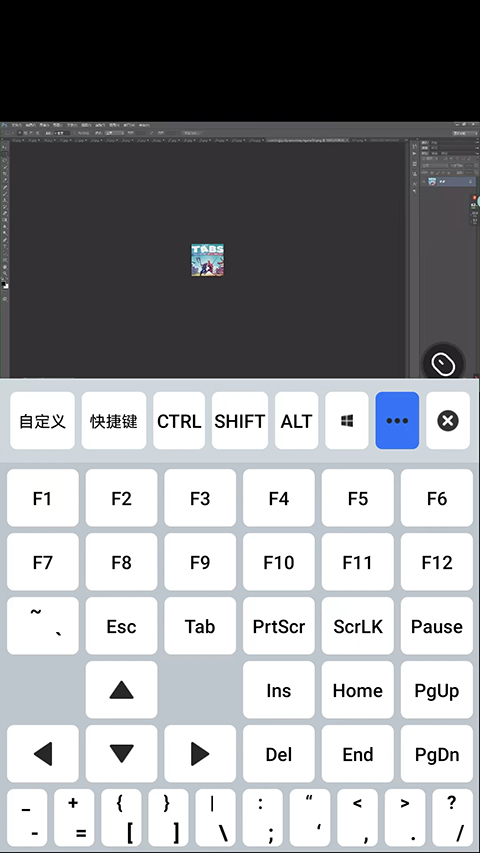
8、點(diǎn)擊右下角的【箭頭】圖標(biāo),可快速執(zhí)行【退出遠(yuǎn)控】、【開(kāi)啟錄像】、【屏幕截圖】等便捷操作,并對(duì)遠(yuǎn)控方式、指針模式、遠(yuǎn)控質(zhì)量、桌面模式進(jìn)行個(gè)性化設(shè)置。

9、最后,點(diǎn)擊返回鍵,即可結(jié)束遠(yuǎn)程桌面操作,返回功能列表界面。以上便是向日葵遠(yuǎn)程控制端app的完整使用指南。
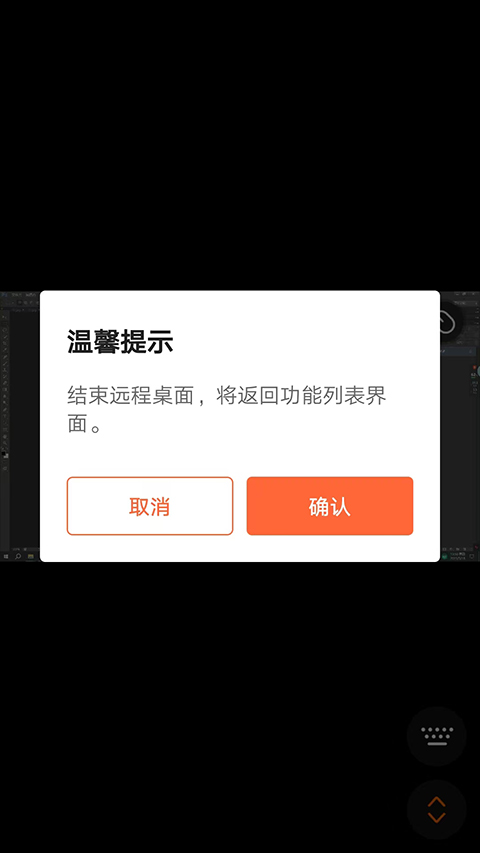
向日葵遠(yuǎn)程控制客戶(hù)端軟件特色
1. 軟硬結(jié)合:提供控制電腦與控制手機(jī)服務(wù),搭配智能硬件,實(shí)現(xiàn)遠(yuǎn)程開(kāi)機(jī)與控制一體化。
2. 流暢無(wú)阻:配置華東、華南、華北BGP跨線(xiàn)路云服務(wù)器及H.264智能視頻模式網(wǎng)絡(luò)穩(wěn)定,遠(yuǎn)程流暢。
3. 安全加密:基于RSA/AES非對(duì)稱(chēng)加密技術(shù),保證用戶(hù)資料、會(huì)話(huà)等安全如初。
專(zhuān)屬客服:IT專(zhuān)家一對(duì)一的技術(shù)支持,7*24小時(shí)隨時(shí)候命,提供電話(huà)及遠(yuǎn)程協(xié)助,為您高效解決問(wèn)題。
向日葵遠(yuǎn)程控制客戶(hù)端常見(jiàn)問(wèn)題
無(wú)法識(shí)別或連接設(shè)備怎么辦?解決方法:
確保遠(yuǎn)程設(shè)備已開(kāi)啟遠(yuǎn)程功能并正確配置。
檢查設(shè)備與向日葵遠(yuǎn)程app之間的網(wǎng)絡(luò)連接是否穩(wěn)定。
確認(rèn)設(shè)備未被其他用戶(hù)占用或鎖定,如有需要,聯(lián)系設(shè)備管理員。
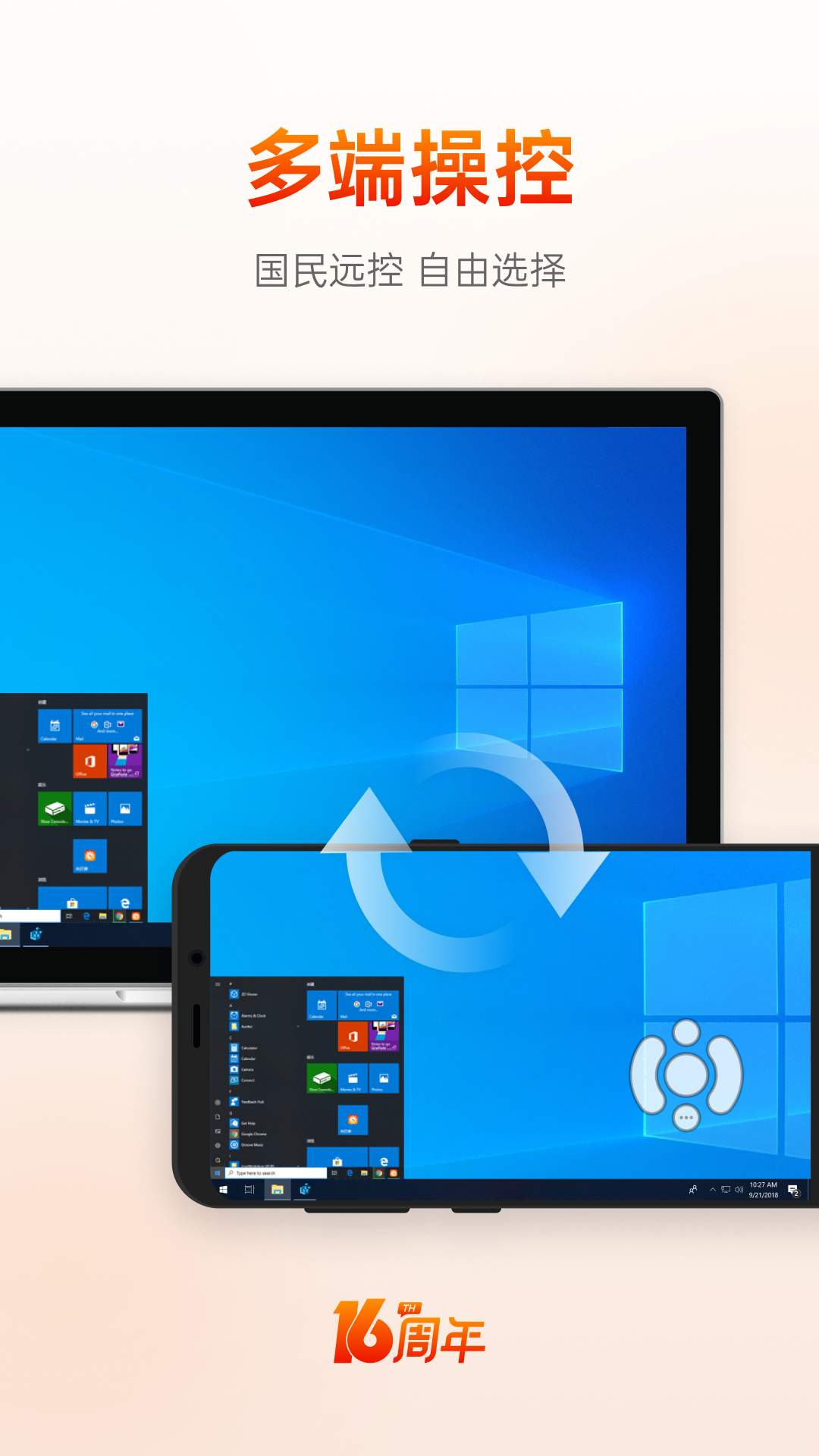
向日葵遠(yuǎn)程控制怎么操作
向日葵遠(yuǎn)程控制軟件的操作步驟如下:
下載安裝:訪(fǎng)問(wèn)向日葵官網(wǎng),下載適合您操作系統(tǒng)的遠(yuǎn)程控制軟件,并按照提示完成安裝。
注冊(cè)賬號(hào):打開(kāi)軟件后,點(diǎn)擊注冊(cè)按鈕,填寫(xiě)相關(guān)信息(如手機(jī)號(hào)碼、郵箱等)完成賬號(hào)注冊(cè)。
登錄賬號(hào):使用注冊(cè)好的賬號(hào)登錄向日葵遠(yuǎn)程控制軟件。
設(shè)置被控端:在需要被控制的電腦上安裝被控端軟件,登錄賬號(hào)并設(shè)置訪(fǎng)問(wèn)密碼。
遠(yuǎn)程控制:在主控端設(shè)備上,打開(kāi)向日葵遠(yuǎn)程控制軟件,登錄賬號(hào)后會(huì)看到在線(xiàn)的被控端主機(jī)列表,選擇目標(biāo)主機(jī),輸入訪(fǎng)問(wèn)密碼,即可開(kāi)始遠(yuǎn)程控制。
向日葵遠(yuǎn)程控制怎么卸載
Windows系統(tǒng):
打開(kāi)控制面板,找到“程序和功能”或“卸載程序”選項(xiàng)。
在程序列表中找到“向日葵遠(yuǎn)程桌面”,右鍵點(diǎn)擊并選擇“卸載”。
卸載完成后,手動(dòng)刪除殘留文件和注冊(cè)表項(xiàng)。
Linux系統(tǒng):使用包管理器卸載,如sudo apt-get remove --purge 向日葵軟件名。
macOS系統(tǒng):將向日葵應(yīng)用程序拖到廢紙簍中,或者使用Finder刪除。
移動(dòng)端:
Android:長(zhǎng)按應(yīng)用圖標(biāo)拖到回收站,或在設(shè)置-應(yīng)用管理中找到向日葵卸載。
iOS:長(zhǎng)按應(yīng)用圖標(biāo)直至抖動(dòng),點(diǎn)擊“X”刪除,或在設(shè)置-通用-iPhone存儲(chǔ)空間中找到向日葵刪除。
向日葵遠(yuǎn)程控制怎么解除控制
作為授權(quán)用戶(hù):直接在向日葵客戶(hù)端中斷開(kāi)連接。
作為被遠(yuǎn)程控制的對(duì)象:
找回賬號(hào)控制權(quán),通過(guò)密碼找回機(jī)制重置密碼。
聯(lián)系向日葵客服尋求幫助。
切斷網(wǎng)絡(luò)連接,檢查電腦系統(tǒng),使用殺毒軟件掃描,檢查啟動(dòng)項(xiàng)。
向日葵遠(yuǎn)程控制怎么注冊(cè)賬號(hào)
訪(fǎng)問(wèn)向日葵官網(wǎng),點(diǎn)擊注冊(cè)按鈕,按照提示填寫(xiě)相關(guān)信息(如手機(jī)號(hào)碼、郵箱等)完成注冊(cè)。
向日葵遠(yuǎn)程控制怎么注冊(cè)不了
如果注冊(cè)不了,可能是由于網(wǎng)絡(luò)問(wèn)題、信息填寫(xiě)錯(cuò)誤等原因?qū)е碌摹?梢試L試以下方法:
檢查網(wǎng)絡(luò)連接是否正常,切換網(wǎng)絡(luò)后重新嘗試注冊(cè)。
確認(rèn)填寫(xiě)的信息是否準(zhǔn)確無(wú)誤,如手機(jī)號(hào)碼、郵箱等。
清除瀏覽器緩存或更換瀏覽器進(jìn)行注冊(cè)。
聯(lián)系向日葵客服尋求幫助。
向日葵遠(yuǎn)程控制怎么退出
在向日葵客戶(hù)端的主界面,點(diǎn)擊右上角的設(shè)置或賬戶(hù)信息,選擇“退出登錄”或類(lèi)似的選項(xiàng),即可退出當(dāng)前賬號(hào)。
向日葵遠(yuǎn)程控制怎么傳輸文件
在向日葵遠(yuǎn)程控制軟件中,提供了遠(yuǎn)程文件傳輸功能。在主控端連接到被控端后,可以在軟件界面中找到“遠(yuǎn)程文件”或類(lèi)似的選項(xiàng),通過(guò)該功能在兩臺(tái)設(shè)備之間傳輸文件。
向日葵遠(yuǎn)程控制怎么開(kāi)啟聲音
在向日葵遠(yuǎn)程控制軟件的設(shè)置中,可以找到聲音設(shè)置選項(xiàng)。開(kāi)啟聲音功能后,遠(yuǎn)程控制時(shí)可以聽(tīng)到被控端的聲音。
向日葵遠(yuǎn)程控制怎么讓電腦黑屏
向日葵遠(yuǎn)程控制軟件本身并不提供直接讓被控端電腦黑屏的功能。不過(guò),可以通過(guò)以下間接方法實(shí)現(xiàn):
使用系統(tǒng)自帶功能:在被控端電腦上,通過(guò)系統(tǒng)設(shè)置中的電源管理選項(xiàng),設(shè)置在特定條件下自動(dòng)進(jìn)入睡眠或休眠狀態(tài),使屏幕關(guān)閉。
使用快捷鍵:在被控端電腦上,按下Windows鍵+Ctrl+Shift+B組合鍵,可以強(qiáng)制刷新顯卡驅(qū)動(dòng),可能會(huì)導(dǎo)致屏幕短暫黑屏。
使用第三方軟件:可以使用一些第三方軟件來(lái)實(shí)現(xiàn)電腦黑屏,但需要注意軟件的安全性和可靠性。
向日葵遠(yuǎn)程控制客戶(hù)端軟件功能
1、 遠(yuǎn)控電腦
無(wú)論何時(shí)何地,都能自由隨心訪(fǎng)問(wèn)和管理自己的電腦,哪怕無(wú)人值守,設(shè)備無(wú)網(wǎng),照樣搞定。
屏幕白板:在遠(yuǎn)程桌面直接涂畫(huà)、寫(xiě)字、用圖形圈選,方便演示。
黑屏:支持開(kāi)啟和關(guān)閉黑屏模式,防止他人看到自己的操作,保護(hù)隱私。
桌面錄像:支持桌面錄像,錄像可保存在客戶(hù)端主機(jī)或云端,隨時(shí)翻查。
同步剪貼:支持復(fù)制粘貼,猶如在現(xiàn)場(chǎng)操作。
遠(yuǎn)程開(kāi)機(jī):結(jié)合開(kāi)機(jī)棒,實(shí)現(xiàn)遠(yuǎn)程開(kāi)機(jī)與遠(yuǎn)程操作一體化。隨開(kāi)隨關(guān)、定時(shí)開(kāi)關(guān),遠(yuǎn)程開(kāi)啟世界各個(gè)角落的電腦。
無(wú)網(wǎng)遠(yuǎn)控:搭配向日葵控控,即使主機(jī)出于網(wǎng)絡(luò)局限或無(wú)網(wǎng)狀態(tài),也可突破限制,為主機(jī)無(wú)網(wǎng)遠(yuǎn)控操作帶來(lái)了更多的可能與前所未有的體驗(yàn)。
遠(yuǎn)程文件:支持遠(yuǎn)程文件的刪除、下載、重命名等操作,支持文件雙向傳輸,支持?jǐn)帱c(diǎn)續(xù)傳。
CMD/SSH:自定義你的常用命令,為你保留歷史輸入命令記錄。
視頻監(jiān)控:支持多攝像頭查看,支持麥克風(fēng)聲音,支持多人同時(shí)查看攝像頭。
遠(yuǎn)程管理與診斷:隨時(shí)隨地管理遠(yuǎn)程主機(jī),查看系統(tǒng)信息和硬件信息等系統(tǒng)性能診斷,查看時(shí)間,查看進(jìn)程,查看系統(tǒng)服務(wù),本地用戶(hù)和組,共享資源和環(huán)境變量,遠(yuǎn)程應(yīng)用管理,內(nèi)存、CPU等敏感信息報(bào)警提醒,對(duì)遠(yuǎn)程主機(jī)的一切盡收眼底。
2、 遠(yuǎn)程控制手機(jī)
無(wú)論你用的是蘋(píng)果、安卓還是電腦,均能遠(yuǎn)控安卓設(shè)備。
遠(yuǎn)程觀(guān)看手機(jī)屏幕:免ROOT遠(yuǎn)程觀(guān)看,有手機(jī)即可使用本地與遠(yuǎn)程畫(huà)面同步。
遠(yuǎn)程查看手機(jī)攝像頭:免ROOT遠(yuǎn)程查看,靈活切換前后攝像頭,全方位了解手機(jī)鏡頭的另一面。
遠(yuǎn)程操作手機(jī)桌面:原生滑屏手勢(shì)操作,交互難度更低,簡(jiǎn)潔界面,無(wú)邊界限的全屏遠(yuǎn)程操作讓你身臨其境。
3、 遠(yuǎn)程游戲
專(zhuān)屬游戲服務(wù)器,保證穩(wěn)定、流暢的遠(yuǎn)控體驗(yàn);手機(jī)端遠(yuǎn)控,讓你的電腦游戲也能在手機(jī)端暢快操作;專(zhuān)屬游戲鍵盤(pán)、支持自定義按鍵、支持長(zhǎng)按交互等,助你登上王者之巔。
4、 手機(jī)投屏
將手機(jī)屏幕共享到電腦桌面,不局限在局域網(wǎng)內(nèi)投屏。
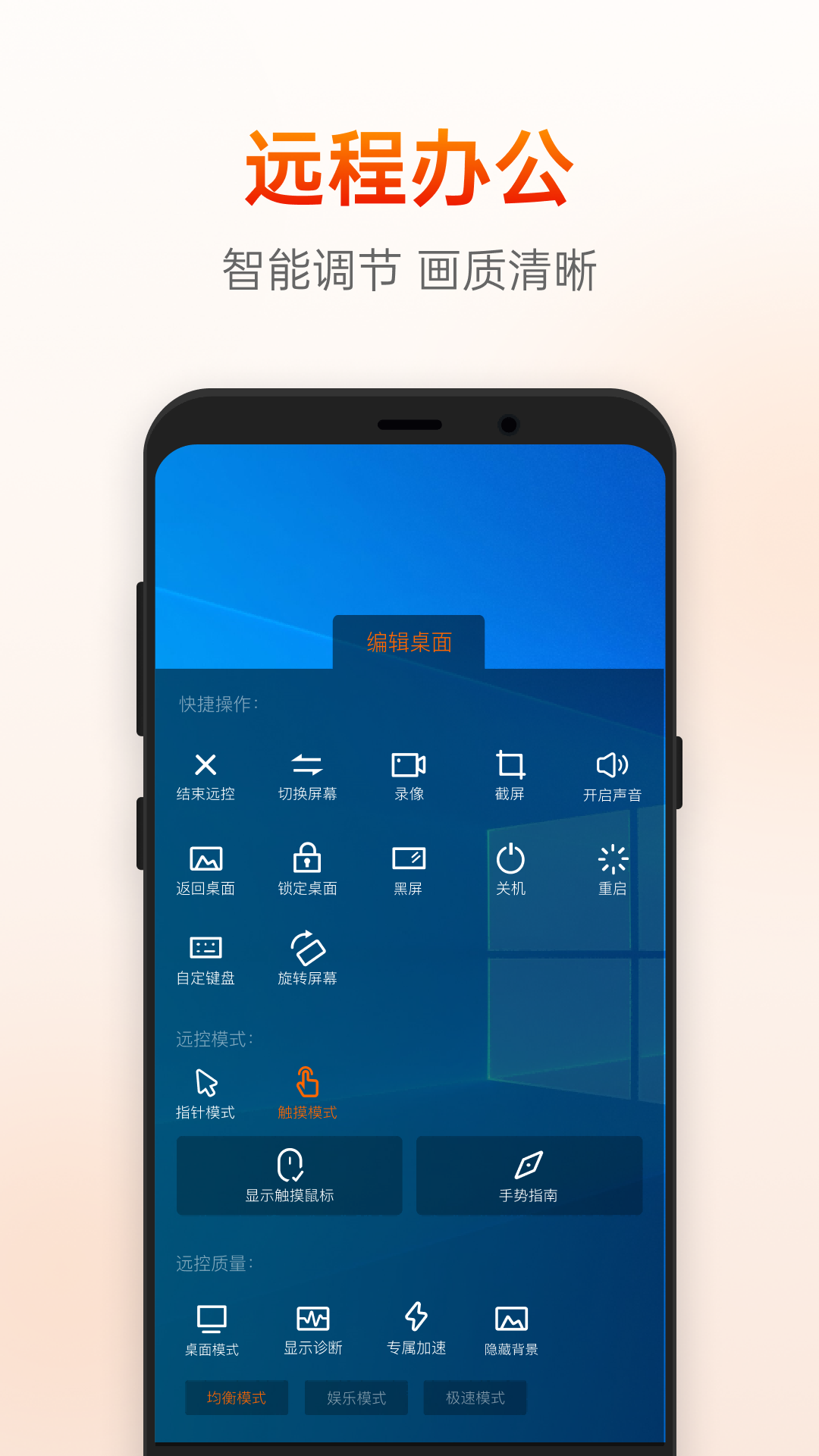
向日葵遠(yuǎn)程控制客戶(hù)端更新日志
1.修復(fù)遠(yuǎn)控復(fù)制文本過(guò)長(zhǎng)卡死問(wèn)題
2.陽(yáng)光小店改版,新增陽(yáng)光收集渠道和兌換福利
3.插線(xiàn)板P8Pro支持使用溫濕度傳感器
4.智能硬件頁(yè)加載失敗問(wèn)題
華軍小編推薦:
向日葵遠(yuǎn)程控制客戶(hù)端作為遠(yuǎn)程控制里面十分出色的軟件,小編強(qiáng)力向您推薦,下載了就知道有多好。小編還為您準(zhǔn)備了QuickShortcutMaker、海洛創(chuàng)意、Bipbip、深度恢復(fù)大師、魯大師2021




 猜您喜歡
猜您喜歡
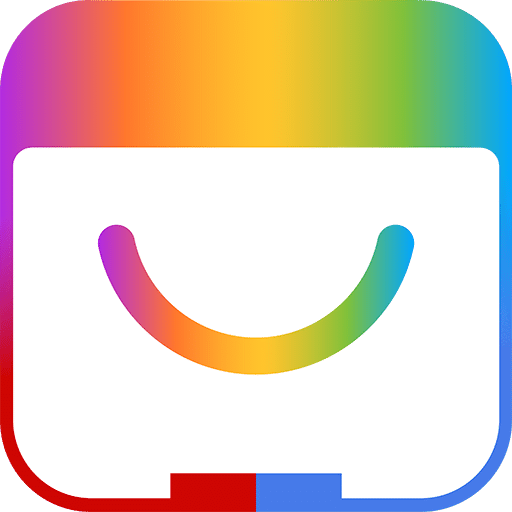

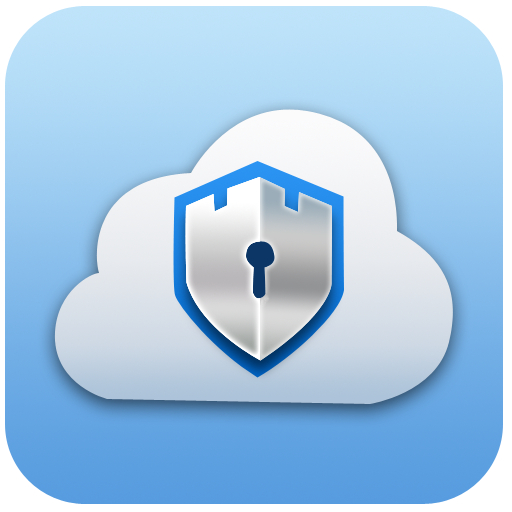
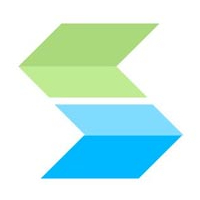


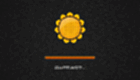




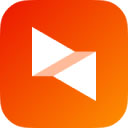







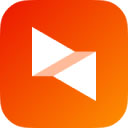








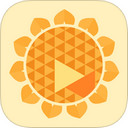






















您的評(píng)論需要經(jīng)過(guò)審核才能顯示
有用
有用
有用